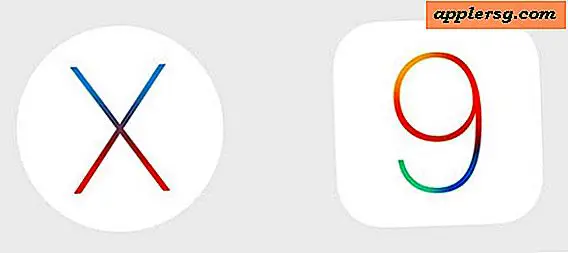Så här kopierar du bilder till Apple Watch

Du kan kopiera bilder till en Apple Watch för att njuta av dem på enhetens vackra OLED-skärm. Medan skärmstorleken är på den lilla sidan betyder det inte att Apple Watch är ett bra ställe att lagra några bilder och få några av dina favoritminnen direkt på din handled, så låt oss lära oss hur du kopierar vilka foton du vill ha över till din Apple Watch.
Observera att du kan synkronisera ett album i taget till Apple Watch från iPhone, så Favoriter eller ett anpassat album är kanske ett bra val för detta ändamål. På grund av detta kanske du vill favorisera några bilder som visas i albumet Favoriter i förväg, eller skapa ett album med bilderna du vill synkronisera över från iPhone till Apple Watch.
Så här synkroniserar du foton till Apple Watch genom att kopiera från iPhone Photo Album
- Öppna appen Watch på den parade iPhone, gå sedan till Mina inställningar och välj "Foton"
- Tryck på alternativet "Synkroniserat album" under "Fotosynkronisering"
- Välj fotoalbum på iPhone du vill synkronisera foton från till Apple Watch *
- När ett album väljs börjar bilderna synkronisera från iPhone till Apple Watch
- Vänta ett ögonblick eller två (eller längre om du kopierar ett stort bibliotek, det är ju över Bluetooth) och sedan på Apple Watch öppnar du appen Foton för att se de bilder du kopierade över




I det här exemplet synkroniserades ett album med lite blad över Apple Watch från den parade iPhone:

Där har du det, dina bilder är nu kopierade till Apple Watch, redo att visa, dela, njuta, bli till ett anpassat klockans ansikte, eller vad som helst annat du vill göra med dem.

Detta kopierar bilderna till Apple Watch från iPhone, bilderna på Apple Watch kommer att minska kvaliteten och mindre upplösning uppenbarligen, och de tar upp mindre utrymme som ett resultat.
* Du kan styra hur många bilder som kommer över genom att välja en gräns om det behövs (25 bilder vid 5 MB till 500 bilder vid 75 MB) om du vill att ett visst nummer ska visas på klockan genom att justera alternativet "Photos Limit" i samma inställningar område av min klocka på iPhone.
Missa inte mer bra Apple Watch tips!